| プログラム名 | 配置図 | Ver. | Ver.5 | ID | Q260740 | 更新日 | 2018/09/19 |
Q:1/200で作成した図面を1/100で印刷する場合に、文字が大きくならないようにする方法を教えてください。
A:入力画面に戻って画面右下の縮尺を印刷時の縮尺に変更し、縮尺に合う文字サイズになるように文字や寸法文字の大きさを変更します。
※ 図面を作成したときと同じ縮尺で印刷する場合は、文字の大きさは変わりません。

文字や寸法文字の大きさが変わる理由
部屋、寸法、建具記号など文字の大きさを設定する「文字高」や「段高」などは水色になっていて、図面を作成したときと同じ縮尺で印刷する場合は、入力画面の縮尺に関係なく設定したサイズで印刷されます。作成したときの縮尺から印刷時に縮尺を変更した場合は文字の大きさが変わります。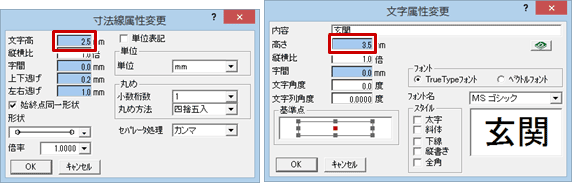
入力画面の縮尺を印刷時の縮尺に変更する
例えば、配置図を1/200で作成して1/100で印刷する場合
- 配置図の画面右下のスケールをクリックして、縮尺を1/100に変更します。
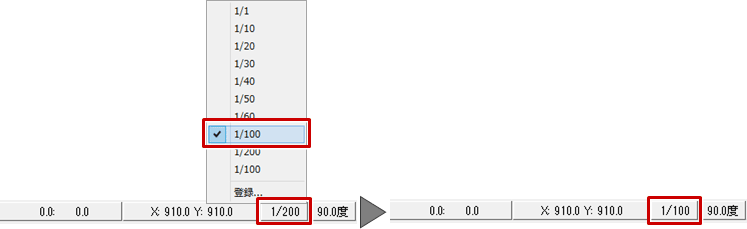
境界線文字や敷地距離などを変更する
- 「編集」メニューから「図形復元」を選びます。
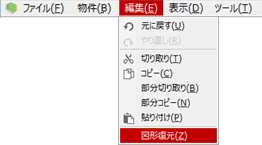
- 変更する範囲を指定します。
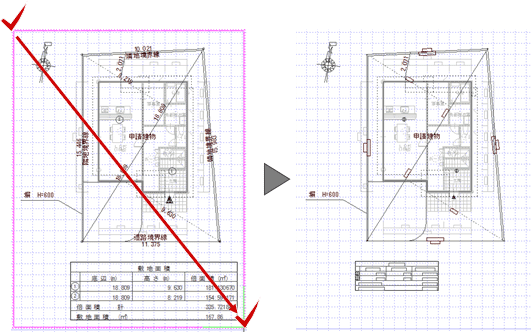
寸法文字の大きさを変更する
「図形復元」で大きさが変わらない文字は、以下の手順で大きさを変更します。
- 「属性変更」を選びます。

- 寸法値を選択し、「寸法線属性変更」ダイアログの「文字高」を変更して、「OK」をクリックします。
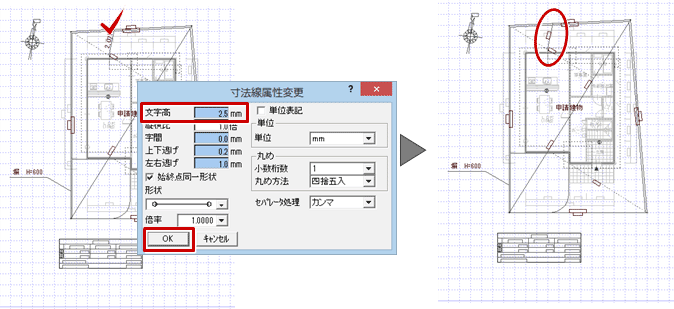
汎用入力した文字の大きさを変更する
- 「文字」メニューから「文字属性変更」を選びます。
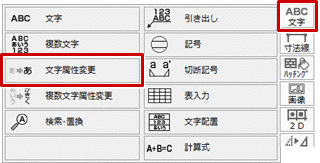
- 文字を選択し、「文字属性変更」ダイアログの「高さ」を変更して、「OK」をクリックします。
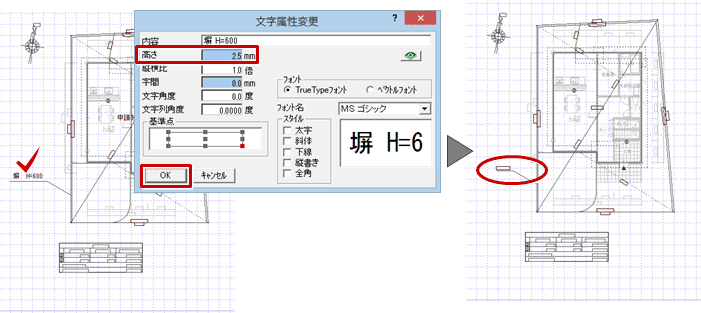
メモ
- 算定表や面積表は、「編集」の「図形復元」で表を選択すると、表全体の大きさが変わります。